Apple Watch neapšaubāmi joprojām ir labākais viedpulkstenis, kas pieejams viedtālruņiem neatkarīgi no tā, vai izmantojat iOS vai Android. Lai gan 7. sērija tika uzskatīta par diezgan vāju atjauninājumu, tā joprojām ir lieliska izvēle ikvienam, kas neveic jaunināšanu no 6. sērijas.
Saturs
- Saistītā lasīšana
-
Kā iestatīt fona attēlu Apple Watch
- Izveidojiet albumu tapetēm
- Iestatiet Apple Watch fona attēlu
- Saistītās ziņas:
Saistītā lasīšana
- Kā lietot Apple Watch ģimenes iestatījumu
- Labojums: Apple Fitness neveidojas savienojumu ar pulksteni
- Kā katru dienu aizvērt Apple Watch gredzenus
- Dāvanu ceļvedis: labākie Apple aksesuāri
- Kā izmantot īsinājumtaustiņus, lai mainītu Apple pulksteņu ciparnīcas
Izmantojot 7. sēriju, Apple beidzot padarīja ekrānu nedaudz lielāku, kas ir lieliski piemērots tiem, kam patīk pielāgot pulksteņa ciparnīcas. Pateicoties iespējai izmantot pulksteņa ciparnīcu Photos, varat pat iestatīt Apple Watch fona tapeti, neizmantojot kādu no noklusējuma opcijām.
Kā iestatīt fona attēlu Apple Watch
Izveidojiet albumu tapetēm
Pirms Apple Watch fona tapetes iestatīšanas vispirms ir jāizveido atsevišķs albums lietotnē Fotoattēli. Tas ir tāpēc, ka, izmantojot Apple Watch, Photos Watch Face izņem attēlus no pievienotās lietotnes. Lūk, kā pakalpojumā Fotoattēli izveidot albumu:
- Atveriet Fotogrāfijas lietotni savā iPhone.
- Tab Albumi apakšējā rīkjoslā.
- Augšējā labajā stūrī pieskarieties + ikonu.
- Nolaižamajā izvēlnē pieskarieties Jauns albums.
- Ievadiet sava albuma nosaukumu un pieskarieties Saglabāt.
- Pārskatiet savus attēlus un atlasiet tos, ko pievienot albumam.
- Krāns Gatavs augšējā labajā stūrī.
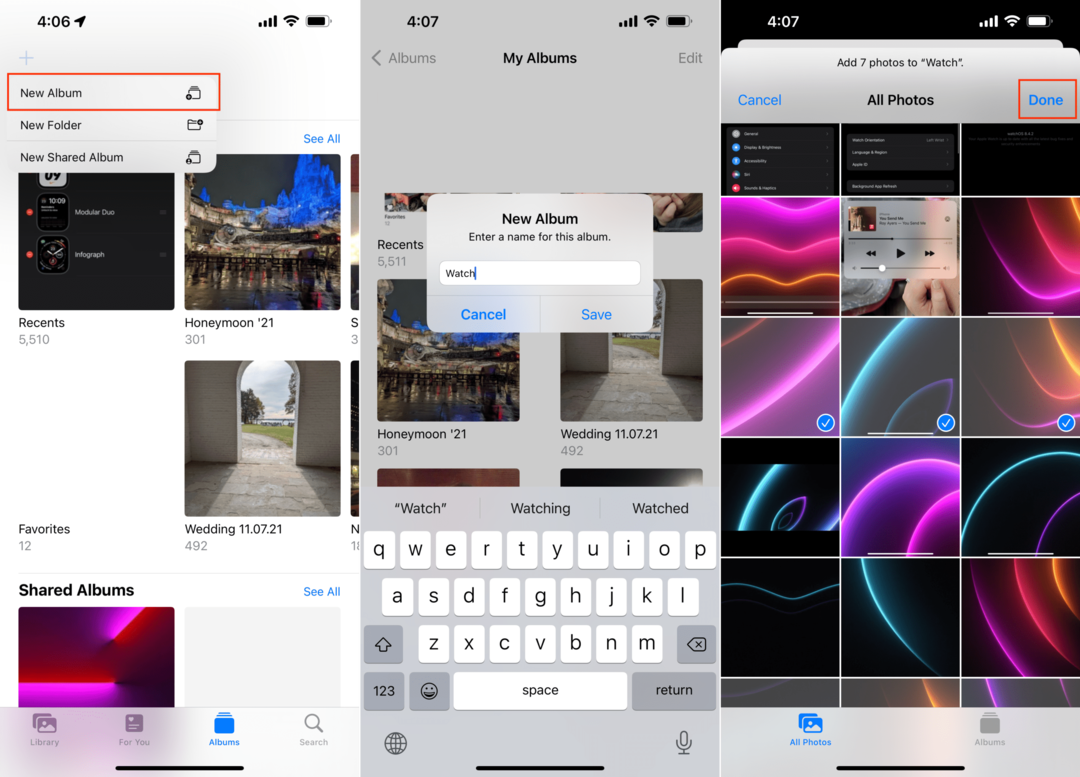
Tieši tā!
Iestatiet Apple Watch fona attēlu
Tagad, kad esat izveidojis Apple Watch albumu, no kura var iegūt attēlus, tagad varat iestatīt Apple Watch fona tapeti. Lūk, kā to var izdarīt tieši no sava iPhone:
- Atveriet Skatīties lietotni savā iPhone.
- Apakšējā rīkjoslā pieskarieties Seju galerija.
- Ritiniet uz leju, līdz sasniedzat Fotogrāfijas sadaļā.
- Pieskarieties Fotogrāfijas.
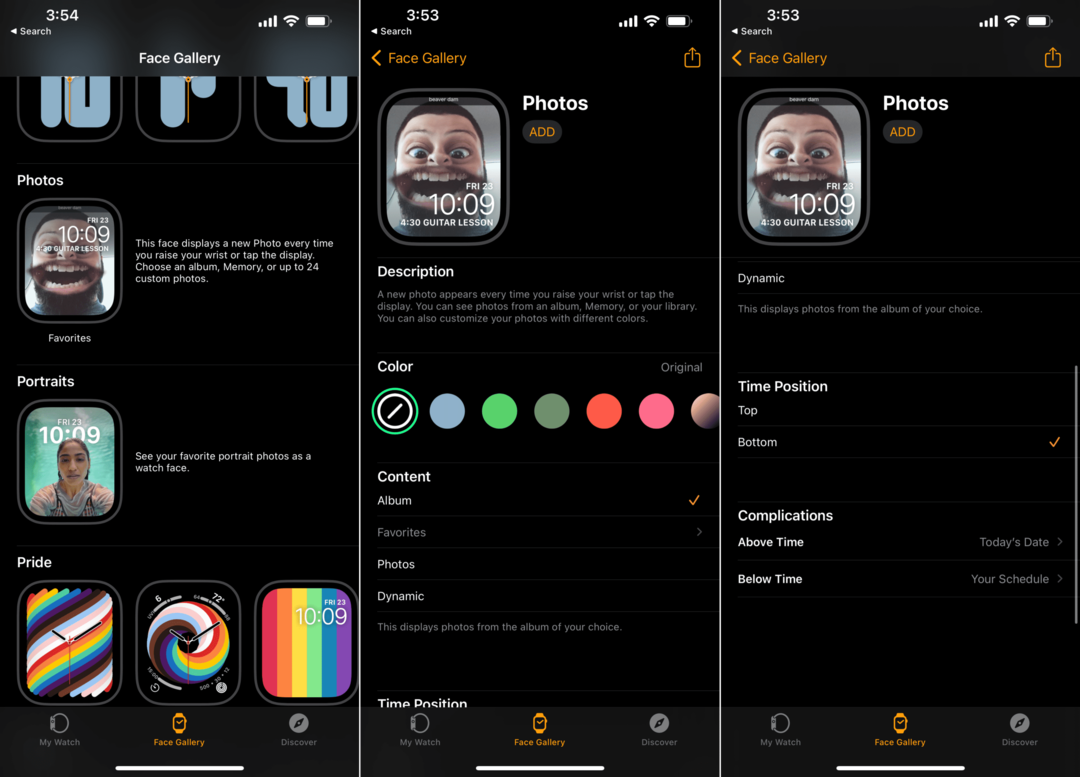
Tālāk jums tiks piedāvātas dažas dažādas iespējas, kas ļaus jums nedaudz pielāgot pulksteņa ciparnīcu. The Krāsa sadaļu, pievieno izmantotajam attēlam krāsu pārklājumu, un, ritinot līdz galam, varat pievienot savu krāsu.
Tad mums ir Saturs sadaļa, kas sastāv no vairākām dažādām iespējām:
- Albums: Tiek parādīti fotoattēli no jūsu izvēlētā albuma.
- Fotogrāfijas: Izvēlieties līdz 24 fotoattēliem.
- Dinamisks: Tas parāda fotoattēlus no jūsu nesenajām atmiņām un atjauninājumus, kad jums ir jaunas.
Vienkārši atlasiet vienu no šīm izvēlēm un pēc tam ritiniet tālāk uz leju lietotnē Watch. Lapas apakšā varat izvēlēties Laika pozīcija (augšā vai apakšā), un pēc tam divas dažādas komplikācijas. Pēc noklusējuma pulksteņa ciparnīcā ir redzams šodienas datums un jūsu grafiks, taču tos var noņemt vai mainīt atkarībā no jūsu vajadzībām.
Kad esat pielāgojis fona tapeti un pulksteņa ciparnīcas izskatu, ritiniet atpakaļ līdz lapas augšdaļai. Pēc tam pieskarieties Pievienot pogu zem Fotogrāfijas pulksteņa ciparnīcas nosaukums. Tādējādi fotoattēli tiek pievienoti karuselim, kas atrodas zem Manas sejas iekš Mans pulkstenis cilne.
Tālāk ir norādīts, kā pulksteņa ciparnīcu mainīt uz opciju Fotoattēli.
- Pieskarieties Mans pulkstenis pogu apakšējā rīkjoslā.
- Lapas augšdaļā pieskarieties Rediģēt blakus Manas sejas.
- Nospiediet un turiet trīs vertikālās līnijas blakus Fotogrāfijas.
- Velciet Fotogrāfijas uz saraksta augšdaļu.
- Krāns Gatavs.
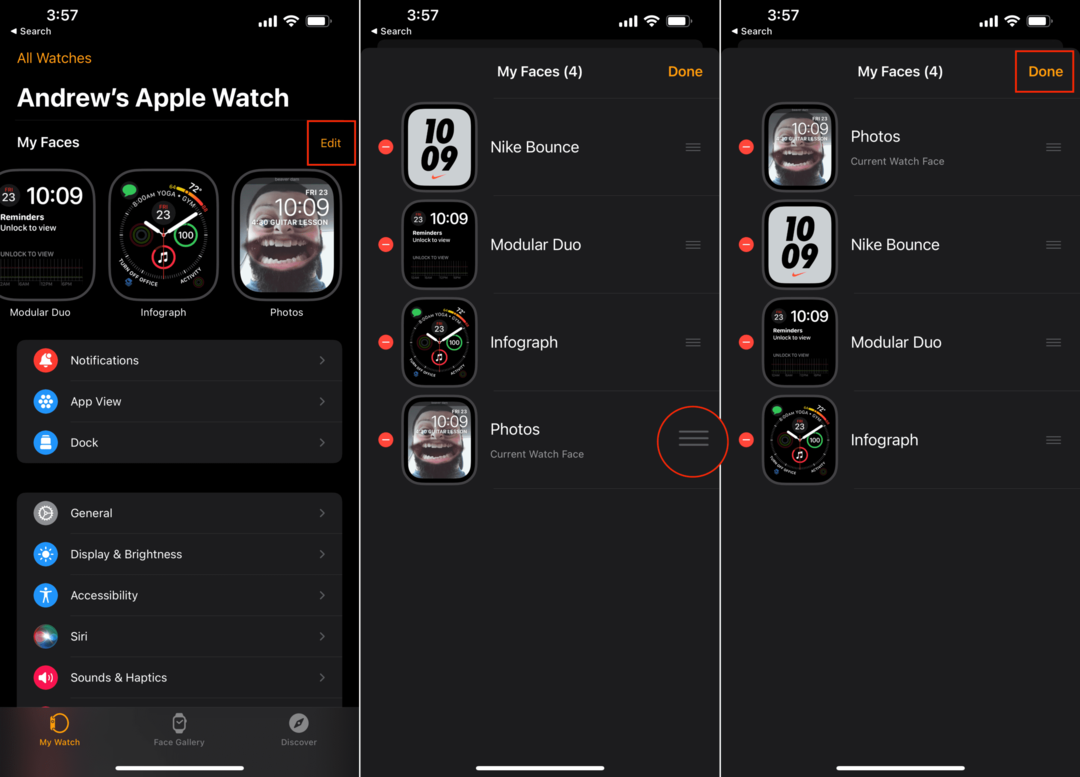
Tagad jums tiks parādīts jebkurš no dažādajiem fotoattēliem, kas ir atrodami iepriekš šajā procesā izveidotajā albumā. Ikreiz, kad pacelsit plaukstas locītavu, fona tapete mainīsies uz kaut ko citu, saglabājot pulksteņa ciparnīcas svaigu izskatu un ļaujot jums parādīt vai atcerēties dažus no šiem īpašajiem brīžiem.
Endrjū ir ārštata rakstnieks, kas dzīvo ASV austrumu krastā.
Gadu gaitā viņš ir rakstījis dažādām vietnēm, tostarp iMore, Android Central, Phandroid un dažām citām vietnēm. Tagad viņš pavada savas dienas, strādājot HVAC uzņēmumā, bet naktīs strādā kā ārštata rakstnieks.